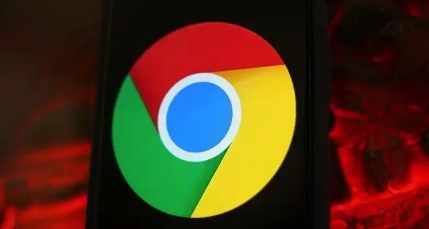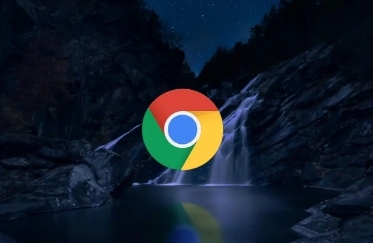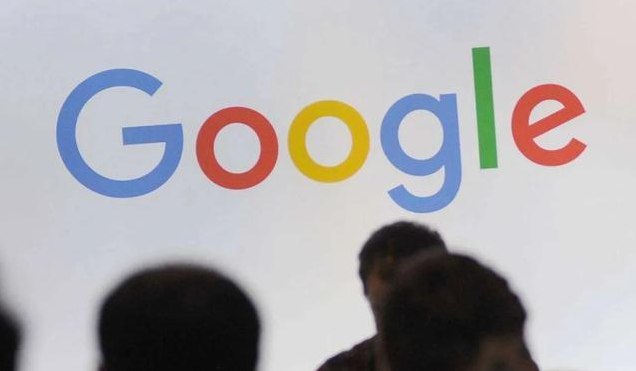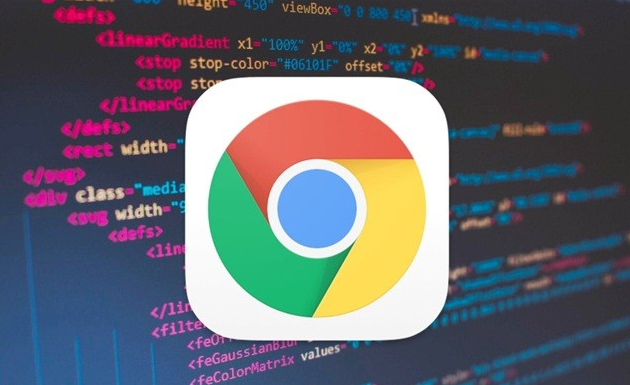访问官网获取正版安装包。打开常用搜索引擎输入“Chrome浏览器下载”,选择搜索结果中标记为官方链接的条目进入下载页面。根据操作系统类型(Windows/macOS/Linux)自动匹配对应版本,点击下载按钮保存安装文件到本地磁盘。运行下载完成的EXE或DMG格式安装程序,按照向导提示完成基础设置步骤,包括是否导入其他浏览器数据、设置默认搜索引擎等选项。
启动浏览器后登录同步账户。首次打开Chrome时会弹出登录界面,输入已有的谷歌账号实现跨设备书签同步。若没有账户可点击创建新账号完成注册流程,建议启用双重验证提升安全性。登录成功后可在设置中开启同步功能,确保收藏夹、历史记录等数据自动备份至云端。
进入扩展程序管理界面准备安装插件。点击右上角三个点的菜单图标选择“更多工具”,再点击“扩展程序”即可打开管理页面。或者在地址栏输入chrome://extensions/并回车进入相同界面。此处会显示已安装的所有插件列表及开关控制按钮。
获取离线插件包进行手动安装。由于网络环境限制无法直接访问应用商店时,可通过第三方站点下载所需的CRX格式安装包。将下载得到的压缩文件解压后获得目标文件,注意部分安全软件可能误报风险需添加信任例外。在扩展管理页面开启右上角的开发者模式开关,这是启用手动安装的必要条件。
采用拖放方式完成插件部署。将处理好的CRX文件直接拖拽到浏览器窗口空白区域,系统会自动识别并弹出确认对话框。点击添加拓展程序按钮等待进度条走完即完成安装过程。若遇到程序包无效错误提示,可将文件后缀改为ZIP格式后再次尝试拖放操作。
验证插件运行状态与效果。安装成功后可在扩展程序列表看到新增条目,通过点击拼图图标调出快捷面板管理启用状态。实际打开网页测试功能是否正常工作,例如广告拦截类插件应阻止页面横幅展示。对于需要配置参数的高级插件,进入详情页调整相关设置项以达到最佳使用效果。
更新维护已安装的扩展组件。定期检查扩展程序页面显示的更新提示,及时点击更新按钮获取最新版本修复安全漏洞。遇到不再需要的插件时可直接点击移除按钮卸载,同时清理残留的配置数据避免占用系统资源。
处理特殊场景下的兼容问题。当发现某些网站功能异常时,尝试临时禁用相关插件进行排查。对于必须保留但存在冲突的工具,可在特定站点设置中添加例外规则保证正常访问。复杂故障可通过重置浏览器设置恢复默认状态后重新配置解决方案。
通过上述步骤实现完整安装流程。从基础的程序部署到高级的插件管理形成系统化操作方案。实际运用时建议优先安装官方认证的安全类扩展,后续根据需求逐步添加功能性组件,每次修改后通过实际浏览测试验证配置有效性直至达到理想使用效果。